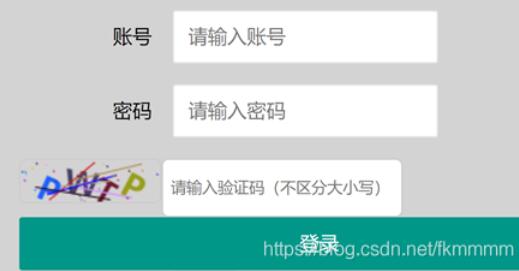how to make a large figure in a Jupyter notebook cell, scrollable when it is output to html(如何使Jupyter笔记本单元格中的大图形在输出为html时可滚动)
问题描述
如您所知,当您在Jupyter笔记本单元格中打印大表格时,无论表格是在笔记本环境中打印还是保存为html文件,如果表格太大,都会自动使其可水平或垂直滚动。
但是对于该图来说,当它太大时,它会变成一个大表格,但只有在Notebook环境中打印时才可以滚动。将其保存为html文件时,整个图形将适合较小的区域,因此读取轴标签非常困难。
如何执行此操作? 例如,在Notebook中,如果您单击图形的左边界和下边界,则会在右边界和底部获得滚动条。
但是输出到html文件时整个图形会被填充到画布中,如下图所示:
推荐答案
您有三个选项可以修改笔记本的样式。
在代码单元格中注入CSS
如果您只想修改单个笔记本的行为,您可以注入一些CSS以在代码中自定义您的样式。
from IPython.core.display import HTML
style = """
<style>
div.output_area {
overflow-y: scroll;
}
div.output_area img {
max-width: unset;
}
</style>
"""
HTML(style)
若要禁用修改,您只需清除该单元格的输出。
自定义样式表
如果希望在全局级别修改样式,可以将自定义样式放在jupyter config dir的custom/custom.css文件中(该文件可能还不存在)。
若要确定配置文件夹在安装中的位置,请运行此
import jupyter_core;jupyter_core.paths.jupyter_config_dir()
这在飞翔上无法切换。
自定义nbConvert模板
最后,如果您只想设置HTML导出输出的样式,请查看自定义模板部分中的nbconvert documentation。此方法可能是设置导出样式的最强大选项,但它只影响导出的版本,而不影响您的实时笔记本。这篇关于如何使Jupyter笔记本单元格中的大图形在输出为html时可滚动的文章就介绍到这了,希望我们推荐的答案对大家有所帮助,也希望大家多多支持编程学习网!
本文标题为:如何使Jupyter笔记本单元格中的大图形在输出为html时可滚动


- Flexslider 箭头未正确显示 2022-01-01
- 400或500级别的HTTP响应 2022-01-01
- CSS媒体查询(最大高度)不起作用,但为什么? 2022-01-01
- Fetch API 如何获取响应体? 2022-01-01
- addEventListener 在 IE 11 中不起作用 2022-01-01
- 使用RSelum从网站(报纸档案)中抓取多个网页 2022-09-06
- Css:将嵌套元素定位在父元素边界之外一点 2022-09-07
- 如何使用 JSON 格式的 jQuery AJAX 从 .cfm 页面输出查 2022-01-01
- 失败的 Canvas 360 jquery 插件 2022-01-01
- Quasar 2+Apollo:错误:找不到ID为默认的Apollo客户端。如果您在组件设置之外,请使用ProvideApolloClient() 2022-01-01